如何通过Win10CMD命令符卸载升级补丁?
我们在使用win10系统的过程中,经常需要对win10系统通过cmd命令提示符卸载升级补丁的设置方法,想必大家都遇到过需要对win10系统通过cmd命令提示符卸载升级补丁进行设置的情况吧,那我们具体应该怎么做呢?下面就和小编一起来学习一下,希望大家会喜欢。
Win10系统通过CMD命令提示符卸载升级补丁的方法:
1、按下win+s打开搜索框,然后我们搜索 cmd ,在弹出的搜索结果中的“命令提示符”上单击右键,选择“以管理员身份运行”;
2、打开命令提示符之后,在命令提示符窗口输入 wusa /?,按下回车键;
3、输入命令后会弹出一个新的命令提示符窗口,红框标出的即卸载系统更新的命令行语法,见下图所示:
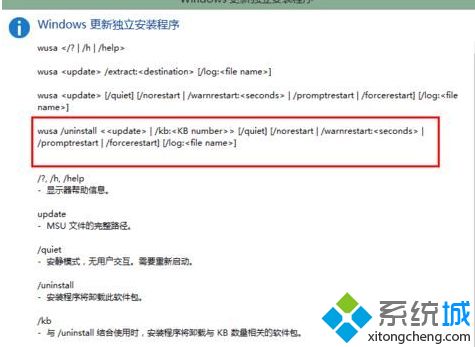
4、照上述命令语法,找到卸载更新的语句;
5、其中,/uninstall 表示卸载,/kb:XXXXXXX 为要卸载的更新。回车以后,指定的更新即可完美卸载。

以上介绍的内容就是关于win10系统通过CMD命令提示符卸载升级补丁的方法教程,不知道大家学会了没有,如果你也遇到了这样的问题的话可以按照小编的方法自己尝试操作,希望可以帮助大家解决问题,谢谢!!!了解更多的教程资讯亲关注我们系统天地网站~~~~~










 苏公网安备32032202000432
苏公网安备32032202000432